我が家は家族全員がOCNモバイルONEを利用しています。
料金も安く、通信速度もそこそこ安定しているOCNモバイルONEですが、契約変更などの申請がネットからが主になっていてわかりにくいことが難点。
契約変更などの手続きはOCNマイページからできますが、普段OCN IDを使うことが無く、契約当初の書類を引っ張り出して各端末ごとに手続きするのが面倒なんです。
なんとかまとめて管理できないのかと調べていたら意外にかんたんに1つのOCN IDで複数の契約を管理できる方法があったので紹介します。
家族のOCNモバイルONEアカウントを1つのOCN IDにまとめる手順
1.統合したいOCN IDでOCNマイページにログインする
まずは統合したいOCN IDにログインします。
OCNトップページにある「OCN IDログイン」をクリックします。
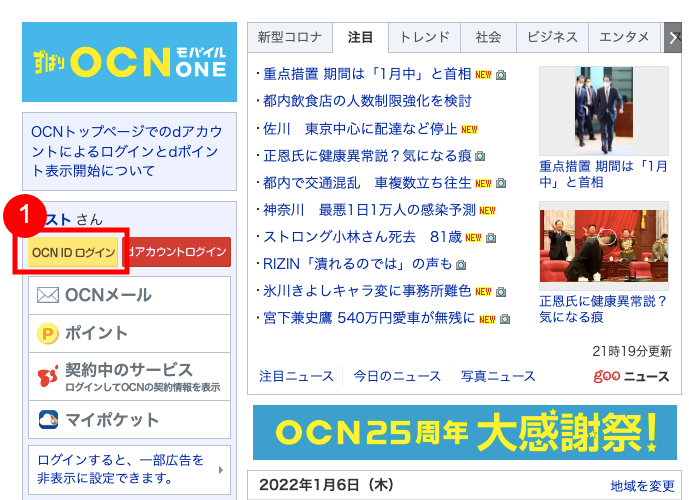
OCNメールアドレスとパスワードを入力してログインしてください。
OCNモバイルONEを契約した際に、認証IDというメールアドレスに似たIDが付与されますが、こちらでは無いので注意を。自分も何度もハマりました。
2.OCNマイページに移動する
ログインができるとOCNトップページに戻されます。
ページの右上に「マイページ」というボタンがあるのでクリックするとOCNマイページが表示されます。

マイページの表示を行う際に2段階認証が行われる場合もあります。
3.統合したいお客様番号を入力する
OCNモバイルONEを契約した際に発行される「お客様番号」を準備してください。
お客様番号は契約時の書面に記載されています。
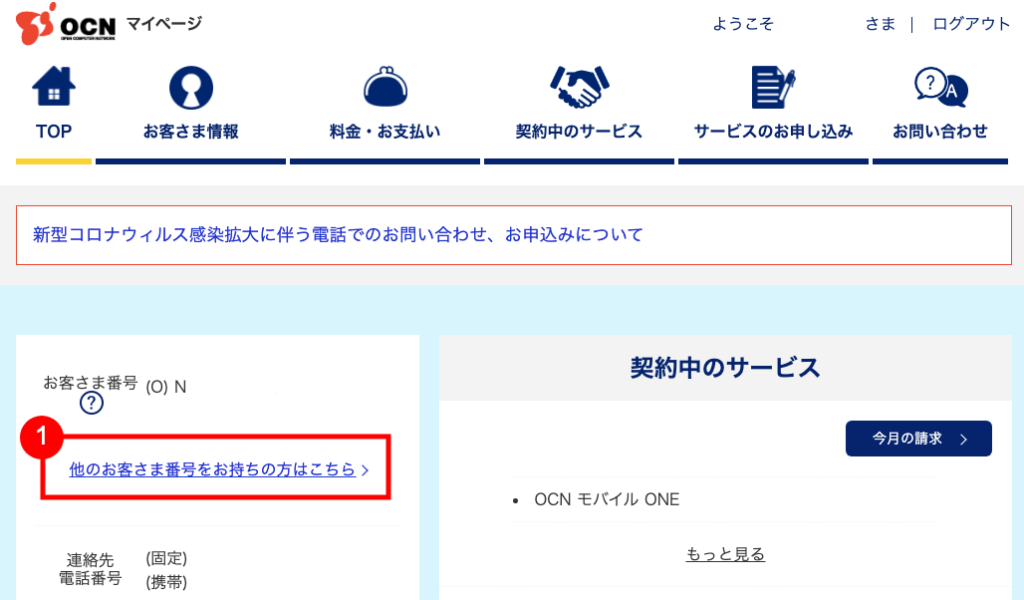
まずは、OCNマイページの中段あたりにある「他のお客様番号をお持ちの方はこちら」をクリックします。
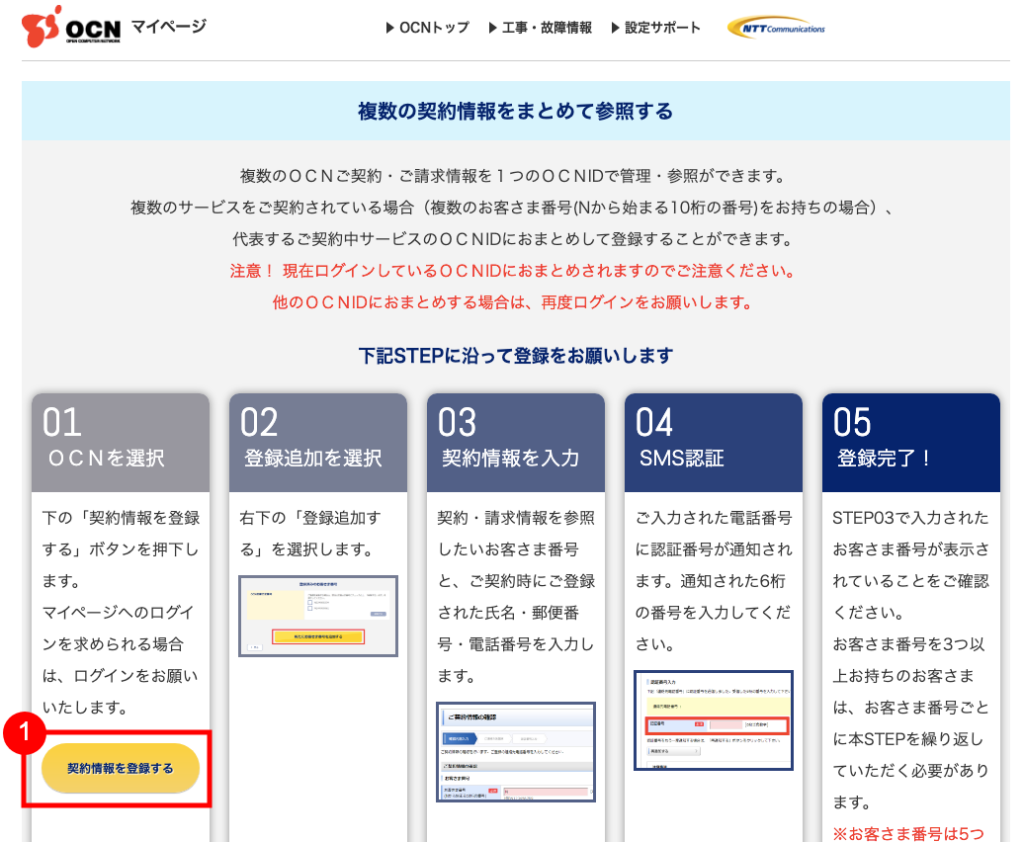
「契約情報を登録する」のボタンをクリックすると登録済みのお客様番号の一覧が表示されます。
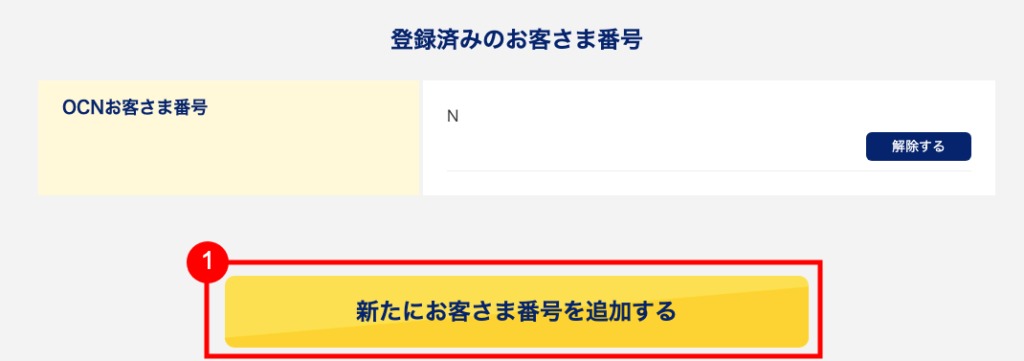
その下にある「新たにお客様番号を登録する」をクリックします。

次の画面でお客様番号、契約者名(カタカナ)、郵便番号、連絡先電話番号を入力します。
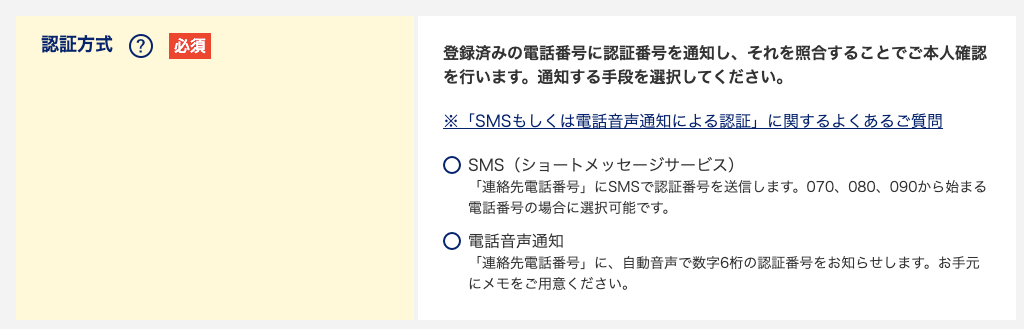
次の画面では2段階認証が求められますので、SMSか電話で認証を行います。
認証が完了すると、統合が行われます。
統合後に連携を解除することもできますので、必要がなくなれば手続き可能です。
OCN IDをまとめるメリット
1つのOCN IDに複数契約をまとめると、契約変更の手続きなどをする際にマイページをいったり来たりしなくて済みます。
頻繁に行うものではないと思いますが、それ故にどのOCN IDにどの契約が紐付いているかわからず手続きが煩雑になることを何度か経験しています。
しかもOCN IDは普段使わないので、ログインID・パスワードが契約当時の書類を引っ張り出してこないとわからずなんてことも少なくないと思います。
いざというときの備え的な意味合いが強いですが、まとめておくと楽になりますよ。



コメント